先进行jdk安装与配置,再进行eclipse安装。
一、jdk的安装步骤如下:
1.双击【jdk-8u261-windows-x64.exe】。
2.单击【下一步】。
3.单击【更改】。
4.文件夹名为【D:\Program Files\Java\jdk1.8.0_261\】,单击【确定】。
5.单击【下一步】。
6.请大家耐心等待。。。。。。
7.单击【更改】。
8.选择【D盘的Program Files文件夹的Java文件夹并单击】,单击【新建文件夹】。
9.新建文件夹名为【jre7】,单击【确定】。
10.单击【下一步】。
11.请大家耐心等待。。。。。。
12.单击【关闭】。
二、jdk的环境变量配置步骤如下:
1.右击【此电脑】,选择【属性】。
2.单击【高级系统设置】。
3.单击【环境变量】。
4.查找下系统变量是否有java_home变量名,没有的话,单击【新建】。
5.找到安装路径【D:\Program Files\Java\jdk1.8.0_261】并复制。
6.变量名(N):【java_home】,变量值(V):【D:\Program Files\Java\jdk1.8.0_261】,单击确定。
7.查找下系统变量是否有classpath变量名,没有的话,单击【新建】。
8.找到安装路径【D:\Program Files\Java\jdk1.8.0_261\lib】并复制。
9.变量名(N):【classpath】 , 变量值(V) : 【D:\Program Files\Java\jdk1.8.0_261\lib】,单击【确定】。
10.找到安装路径并复制【D:\Program Files\Java\jdk1.8.0_261\bin】。
11.系统变量中查找【Path】,然后双击。或者单击【编辑】。
12.单击【编辑文本】。
13.单击【确定】。
14.变量值输入框输入【;D:\Program Files\Java\jdk1.8.0_261\bin】,单击【确定】。
15.单击【确定】。
16.单击【确定】。
三、验证jdk是否安装成功
1.右击菜单,选择【运行】。或者win+r
2.输入【cmd】 ,单击【确定】。
3.输入【java -version】并回车,如果运行出来以下三行信息,则说明jdk安装与配置成功。
java version "1.8.0_261"
Java(TM) SE Runtime Environment (build 1.8.0_261-b12)
Java HotSpot(TM) 64-Bit Server VM (build 25.261-b12, mixed mode)
4.输入【javac.exe】并回车,如果运行出来以下信息,则说明jdk安装与配置成功。
四、eclipse的安装步骤如下:
1.右击【eclipse-java-2020-06-R-win32-x86_64】,选择并单击【eclipse-java-2020-06-R-win32-x86_64】。
2.双击打开【eclipse-java-2020-06-R-win32-x86_64】文件夹。
3.双击打开【eclipse】文件夹。
4.双击打开【eclipse.exe】
5.如果弹出这样一个对话框,单击【确定】。
6.在c盘里搜索【java.exe】。
7.右击【java.exe】文件,
8.【java.exe】、【javaw.exe】、【javawx.exe】三个文件全部删除。
9.双击【eclipse.exe】
10.单击 【Browse】
11.找到路径【D:\Program Files\Java】,单击【Java】文件夹,单击【选择文件夹】。
12.勾选【Use this as the。。。】单击【Launch】。
13.请稍等。。。。。。
14.显示以下界面,eclipse软件安装完成。
HelloWorld
1.单击【File】,选择【New】,选择【Project】
2.